Как включить панель управления в Windows 10?
Команда Microsoft подготовила пользователям сюрприз, не включив в «десятку» по умолчанию часто нужную панель управления. В связи с этим многие пользователи поначалу задаются вопросом о том, как открыть панель управления в Windows 10.
Кнопка «Пуск» в новой Windows 10 снова появилась, причем теперь она стала похожа на старое привычное многим еще по «семерке» решение. В действительности способов добраться до данного функционала в десятой версии ОС предостаточно, причем сделать это можно буквально за пару нажатий, просто перед этим нужно будет произвести некоторые настройки.
Сразу перечислим все возможные способы:
Словом, способов открыть эту функцию в новой «десятке» достаточно. Пользователю нужно лишь определиться, какой из описанных ниже способов включить панель управления для него предпочтительнее.
Самый простой способ открыть буквально в пару кликов нужную нам панель – через контекстное окно кнопки «Пуск». Напомним, что контекстное меню является списком неких действий или команд, который появляется при нажатии мышью правой кнопкой на каком-либо элементе интерфейса системы.
В данном случае все просто – нужно просто навести курсор мышки на «Пуск» и вместо привычного нажатия левой клавишей, кликнуть правой.
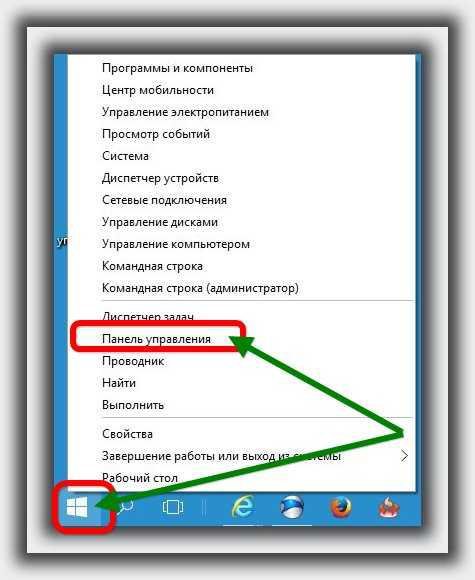
После этого появится список, открывающий доступ ко многим системным командам, таким, как управление компьютером, дисками, сетевыми подключениями, выход из системы и т. д. Среди них нужно просто найти «Панель управления» и мышкой кликнуть по ней левой клавишей.
То же контекстное окошко можно вызвать и без использования мыши, нажав комбинацию клавиш Windows+x на клавиатуре. Дальнейшие действия описаны выше. Для сенсорных экранов вызов контекста осуществляется нажатием пальца на кнопке «Пуск» и его удержанием на пару-тройку секунд.
Не всем описанный выше способ быстро открыть панель управления в Windows может показаться удобным. Действительно, куда проще вызывать данное окно привычным способом, как в старой «семёрке». И в «десятой» ОС такая возможность тоже предусмотрена, просто с настройками по умолчанию она неактивна.
Чтобы панель появилась в стандартном меню стартовой кнопки, необходимо произвести следующие настройки:
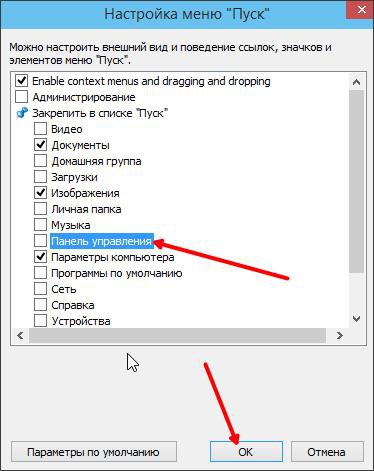
Оно позволяет закрепить в рассматриваемом меню различные папки и быстрый доступ ко многим важным настройкам и функциям компьютера, в том числе и отобразить искомую панель управления. Достаточно для этого просто поставить флажок напротив соответствующего пункта (он находится в середине примерно списка) и нажать Ok.
После этого строчка «Панель управления» появится в меню «Пуск», а допуск к ней не будет отличаться от того, к чему успели уже вы привыкнуть, работая на Windows 7.
Еще один очень простой способ выйти на нужную панель – задействовать поисковые возможности системы. Для этого нажмите на стартовую кнопку левой клавишей, в открывшемся списке выберите самый нижний пункт, который, по сути, является обычной формой поисковой строки.
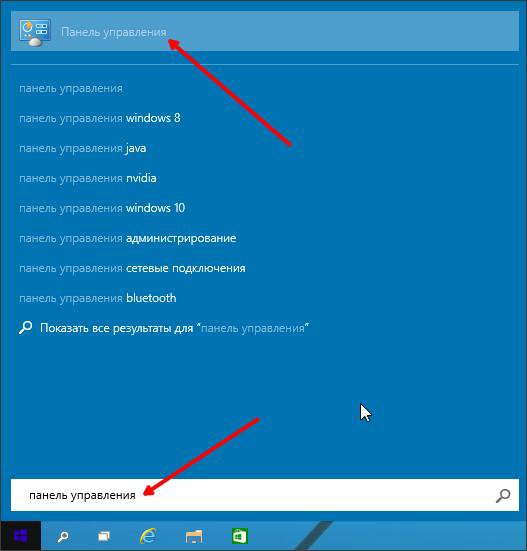
Здесь нужно ввести запрос: «Панель управления», после чего в верхней строчке результатов поиска появится искомый элемент. Кликнув по нему мышкой, вы сразу попадете в тот самый раздел.
Наконец, в Windows 10, как и в более ранних версиях ОС существует команда «Выполнить». Чтобы вызывать соответствующее окно, достаточно использовать комбинацию на клавиатуре Windows+R. Тут же появится форма ввода, в которой просто напишите «control panel» или даже просто «control», нажмите Ok и окно незамедлительно откроется.
На видео представлено несколько способов открыть нужный нам элемент: через команду «Выполнить» и через контекстное окошко рабочего стола.
Хотя изначально в меню «Пуск» Windows 10 нет возможности вызвать панель управления привычным по седьмой версии ОС способом, сделать это на самом деле очень просто. Более того, можно самостоятельно настроить кнопку «Пуск» таким образом, что вызывать искомую функцию можно будет, как и ранее, всего двумя кликами мыши.
Обзор способов включения
Кнопка «Пуск» в новой Windows 10 снова появилась, причем теперь она стала похожа на старое привычное многим еще по «семерке» решение. В действительности способов добраться до данного функционала в десятой версии ОС предостаточно, причем сделать это можно буквально за пару нажатий, просто перед этим нужно будет произвести некоторые настройки.
Сразу перечислим все возможные способы:
- Через контекстное меню «Пуск»;
- Вручную добавить в «Пуск» соответствующий пункт;
- Через команду «Поиск»;
- Задав команду в окне «Выполнить».
Словом, способов открыть эту функцию в новой «десятке» достаточно. Пользователю нужно лишь определиться, какой из описанных ниже способов включить панель управления для него предпочтительнее.
Через контекстное меню
Самый простой способ открыть буквально в пару кликов нужную нам панель – через контекстное окно кнопки «Пуск». Напомним, что контекстное меню является списком неких действий или команд, который появляется при нажатии мышью правой кнопкой на каком-либо элементе интерфейса системы.
В данном случае все просто – нужно просто навести курсор мышки на «Пуск» и вместо привычного нажатия левой клавишей, кликнуть правой.
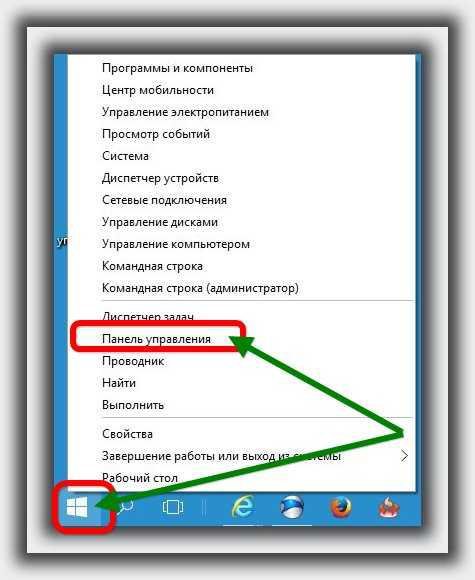
После этого появится список, открывающий доступ ко многим системным командам, таким, как управление компьютером, дисками, сетевыми подключениями, выход из системы и т. д. Среди них нужно просто найти «Панель управления» и мышкой кликнуть по ней левой клавишей.
То же контекстное окошко можно вызвать и без использования мыши, нажав комбинацию клавиш Windows+x на клавиатуре. Дальнейшие действия описаны выше. Для сенсорных экранов вызов контекста осуществляется нажатием пальца на кнопке «Пуск» и его удержанием на пару-тройку секунд.
Добавление новой команды
Не всем описанный выше способ быстро открыть панель управления в Windows может показаться удобным. Действительно, куда проще вызывать данное окно привычным способом, как в старой «семёрке». И в «десятой» ОС такая возможность тоже предусмотрена, просто с настройками по умолчанию она неактивна.
Чтобы панель появилась в стандартном меню стартовой кнопки, необходимо произвести следующие настройки:
- Наведите на панель задач (это полоска обычно внизу экрана) курсор и в любом свободном месте и кликните правой кнопкой;
- Откроется контекстное окошко, команды которого позволяют настроить на рабочем столе окна, открыть диспетчер задач и выполнить еще некоторые команды, но нас будет интересовать самая нижняя строчка «Свойства». На нее и следует нажать;
- Откроется окно с несколькими вкладками, из которых следует выбрать вкладку «Меню Пуск»;
- Здесь нам понадобится кнопка «Настроить» в нижней части окна, на которую и следует нажать;
- Наконец, откроется окно, до которого так долго пришлось добираться – настройка меню «Пуск».
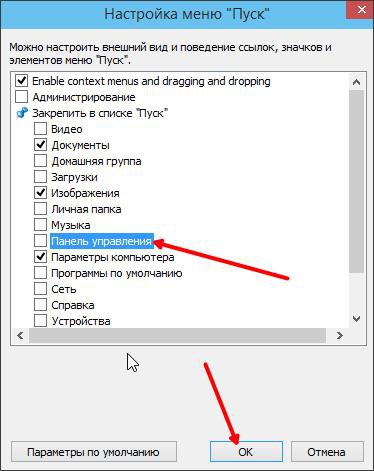
Оно позволяет закрепить в рассматриваемом меню различные папки и быстрый доступ ко многим важным настройкам и функциям компьютера, в том числе и отобразить искомую панель управления. Достаточно для этого просто поставить флажок напротив соответствующего пункта (он находится в середине примерно списка) и нажать Ok.
После этого строчка «Панель управления» появится в меню «Пуск», а допуск к ней не будет отличаться от того, к чему успели уже вы привыкнуть, работая на Windows 7.
Полезно знать:
- Как удалить папку Windows.old в Windows 7, 8 и 10? Инструкция со скриншотами.
- Подробный мануал о том, как установить Windows 10.
- Как поставить пароль на архив WinRAR в Windows 7, 8, 10: http://masterservis24.ru/136-kak-postavit-parol-na-arhiv-winrar.html
- Как убрать рекламу в скайпе: сверху и справа. Уникальные советы!
Задействуем возможности поиска и командной строки
Еще один очень простой способ выйти на нужную панель – задействовать поисковые возможности системы. Для этого нажмите на стартовую кнопку левой клавишей, в открывшемся списке выберите самый нижний пункт, который, по сути, является обычной формой поисковой строки.
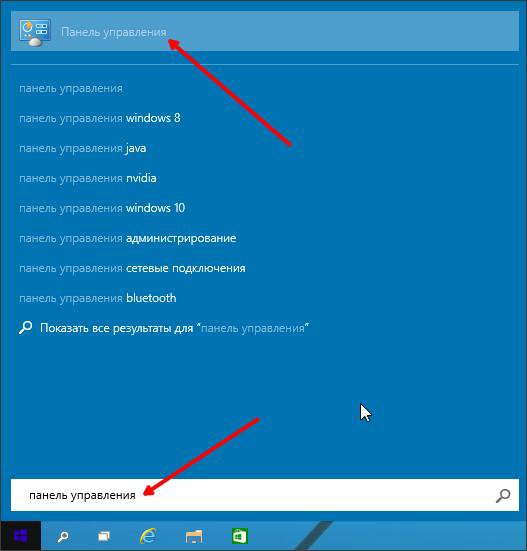
Здесь нужно ввести запрос: «Панель управления», после чего в верхней строчке результатов поиска появится искомый элемент. Кликнув по нему мышкой, вы сразу попадете в тот самый раздел.
Специальная команда
Наконец, в Windows 10, как и в более ранних версиях ОС существует команда «Выполнить». Чтобы вызывать соответствующее окно, достаточно использовать комбинацию на клавиатуре Windows+R. Тут же появится форма ввода, в которой просто напишите «control panel» или даже просто «control», нажмите Ok и окно незамедлительно откроется.
Наглядная демонстрация способов вызова панели (видео)
На видео представлено несколько способов открыть нужный нам элемент: через команду «Выполнить» и через контекстное окошко рабочего стола.
Хотя изначально в меню «Пуск» Windows 10 нет возможности вызвать панель управления привычным по седьмой версии ОС способом, сделать это на самом деле очень просто. Более того, можно самостоятельно настроить кнопку «Пуск» таким образом, что вызывать искомую функцию можно будет, как и ранее, всего двумя кликами мыши.

